スティーブ・ジョブズの伝記を読んでいる人が多いようで。私も興味はあったものの、上下巻のハードカバーを持ち歩いて読む気がしなかったので、電子書籍で読もうと考えていました。そしたら、Twitter のタイムライン上で「電子書籍で原語(英語)で読む」という意見がちらほら見受けられたので、日本語版より英語版のほうが安いし(笑)、英語の勉強がてら私も原語で読んでみようかな?と思い至りました。
ただ、いろいろ探してみた結果、私が持っている日本版 Sony Reader で英語版のジョブズ伝記を読む方法は今のところ自炊以外にはない模様。で、円高でもあるし、買ってまえ!ということで、Amazon.com から Kindle 4 を購入(笑
Amazon / Kindle Wi-Fi 6″ E Ink Display
Amazon.com から輸入したのはこれが初めてではないのですが、いつぶりか憶えていないくらい久々。で、パッと見では通常の Amazon のカートンと同じ段ボール箱ですが、これが Kindle の正式なパッケージです(!)。
私はあまり開梱レビューをやるほうではないのですが、珍しいパッケージなので軽く開梱レビューから。
ポッキーの箱みたいな感じ(笑)でばりばりばりっと段ボールを開封して上蓋を跳ね上げると、いきなり Kindle 本体とご対面。実は開封するまで段ボールの中にちゃんとしたパッケージが入っていると思っていたので、これには驚きました(;´Д`)ヾ。まあ、極限までハードウェアコストを削った上で(というか、ハードウェアコスト的には逆ざやになっていてもおかしくない)本体をばら撒こうと思えば、このくらい徹底しなくてはならないということなのでしょうが。でも、ここまで徹底するくらいなら普段の荷物ももっと空気の少ないパッケージで送ろうよ(´д`)。
写真内で、本体の上の方についている白いものは開梱時に最初から付いていたものです。品質管理を若干疑いはしましたが、安いんだしいいよね・・・と納得した部分もあり。ただ、輸入品に白い粉ってやばいんじゃないの?と思ったのは事実です(ぉ
本体を取り出すと、その下には USB ケーブルが隠れていました。同梱品はほぼこれだけ、というこの上なくシンプルな商品構成です。
しかし紙製の緩衝材とか、単純な構造ながら非常によく考えられていますね。
ケーブルはなんとなく Apple を連想させるデザインイメージのもの。よく見るとコネクタ近辺に細かいバリが残っていたり、やや雑な作りではありますが、ちゃんと世界観を演出するだけのものを同梱しているあたりがニクいです。日本メーカー製品だと品質はちゃんとしててもほとんどデザインされていないケーブルが付いていて、気分的に萎えることも少なくないので。
跳ね上げた箱の蓋の裏側にも、本体の固定を兼ねた緩衝構造と取説のホルダーが備えられていました。無駄のない梱包だ・・・。
ちなみに取説は各部名称と充電の仕方だけが記載された、これまたシンプルなもの。ユーザーは原則として最低限 Amazon を使って注文できるリテラシがある、ということで、チュートリアルやサポートにかかるコストを最小化しているように思えます。
取説の記載は各国語でありますが、日本国内での正規販売はまだないということで、日本語のページはなし。まあ現時点では Kindle の書籍自体に日本語版がありませんから、順当なところでしょう。
本体。最初についていた画面保護用のフィルムを外した状態です。画面書き換え時以外には電力を消費しない電子ペーパーの特性を利用して、充電の仕方については最初から画面に表示された状態になっています。このあたりは Sony Reader も確か同じでしたね。
本体デザインはもう可もなく不可もなしの極致といったところで、愛着のわきようもありませんが、そこそこの質感となんと言っても安い価格が「まあ、こんなもんだよね」と思わせます。
背面は滑りにくいラバー塗装が施されていて、滑りにくくなっています。Sony Reader も同じような処理がなされていましたが、私は歴代の Kindle を全て触っているわけではないので、どちらがオリジナルかは知りません(^^;;
操作ボタンと microUSB 端子、および電源ボタン周り。電源ボタンは底面にあり、ディスプレイ下部には左からバックボタン、キーボード呼出ボタン、カーソルキー+決定ボタン、メニューボタン、ホームボタン。カーソルキーは書籍の表示中には左右がチャプター送り/戻し、上下がズームイン/アウトに割り当てられます。
このへんも可もなく不可もなし、といった感じですが、Sony Reader のデザイン十品ボタン配置/形状に比べればこちらのほうが使いやすいように思います。
ディスプレイの左右にはこのように長めのボタンが 2 つずつついています。上の短いボタンがページ戻し、下の長いボタンがページ送りになっていて、側面を片手で掴んだ状態でもこのボタンを使ってページ操作ができるようになっているのは、よく考えられているなあ、と思いました。
Sony Reader だとページ操作キーは画面下のボタンを使うか、タッチスクリーン(光学式)を使うんですが、正直片手持ちだとどちらでも操作しにくい(´д`)。タッチ操作は「紙をめくる」動作を電子書籍の UX に取り込んだ結果でしょうが、個人的には無理に紙媒体のメタファを取り入れるより、使用方法から合理的な動作を逆算するほうが理にかなっていると思っているので・・・。
Sony Reader(PRS-350)との比較。まあ Reader のほうは 5inch だし去年モデルなのでフェアな比較ではありませんが・・・。でも、電子ペーパーの質としては、写真で見ても分かるとおり、Reader のほうが白が白いというか、コントラストが高くて視認性が良いと感じます。逆に、画面の書き換えや全体的な処理については Kindle 4 のほうが高速なような・・・。Reader も今年モデルは去年よりも全体的な反応が良くなっていると(店頭展示機を触ってみた限りでは)感じたので、今年モデルと比較するとまた評価は変わるのかもしれませんが。
こうして比較してみると、キッチリとしたハードウェアの作り込みという点では Sony Reader のほうがモノとしてよくできていると感じますが、製品ではなく商品全体としての合理性や UI のこなれ具合という点ではやはり Kindle に優位性があるとも思います。個人的には Kindle のようにこなれていて Sony Reader 並みの品質を持った端末で、Reader Store や Kindle Store といったストアの垣根を越えてコンテンツを扱いたいんですが、贅沢な望みでしょうか。今のところそのベストな解は、今年モデルの Sony Reader をハックして各ストアのアプリをインストールすることなのでしょうが(笑。
ということで、明日の初期セットアップ編に続きます。


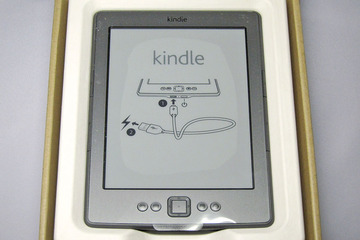



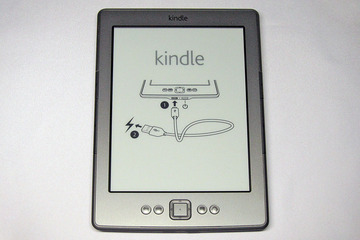




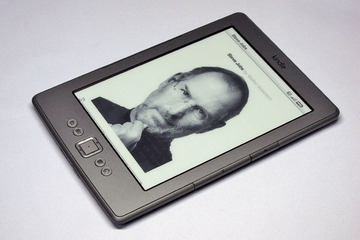


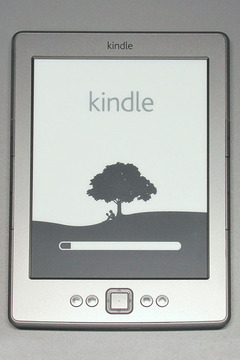
コメント